runhosting 是免费主机分销商托管品牌 resellercluster 旗下的自营网站,主要提供虚拟主机和VPS主机服务,同时也包括免费空间计划。runhosting 的免费空间无广告,容量为1G,月流量5G,可绑定一个主域名和3个子域名,支持ASP.NET、PHP7.2+、MYSQL数据库,文件单档大小为15M,数据库大小为30M,可安装 wordpress 等主流PHP程序。
runhosting 的免费空间还是很稳定的,本站2011年申请的空间一直可用,虽然数据库只有30M,但如果搭建一个 wordpress 博客,足够写上2000多篇文章的。此外 runhosting 的控制面板简单直观、功能强大、操作便捷,而且支持中文,对于新人学习PHP空间使用很有帮助。下文将详细介绍 runhosting 免费空间的申请及基本使用方法。
官网地址:https://runhosting.com
空间演示:
绑米演示:
如果想尝试做一个主机分销商可参考:怎样注册 ResellerCluster 托管的免费主机分销商
稳定可绑米的免费空间你还可以试试:Gearhost 提供100M容量支持PHP、MYSQL可绑域名免费空间
runhosting 的申请过程:
一、打开 runhosting.com 向下滑动页面,找到 FREE Hosting Plan 点击 signup 。
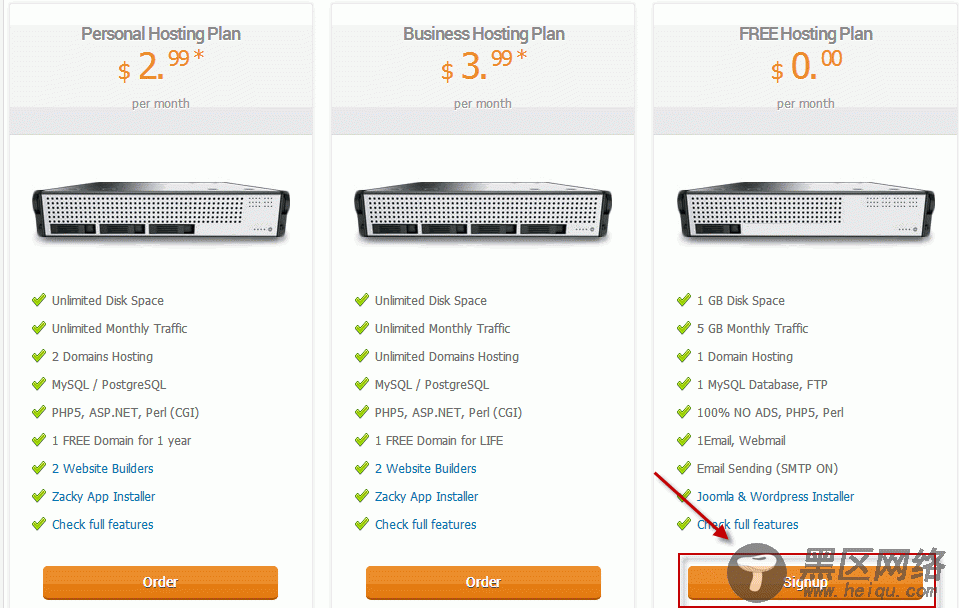
二、选择 FREE Hosting Plan 后,向下滑动页面找到 Continue 继续点击。

三、按下图所示填写注册表单,点击 Continue 继续。
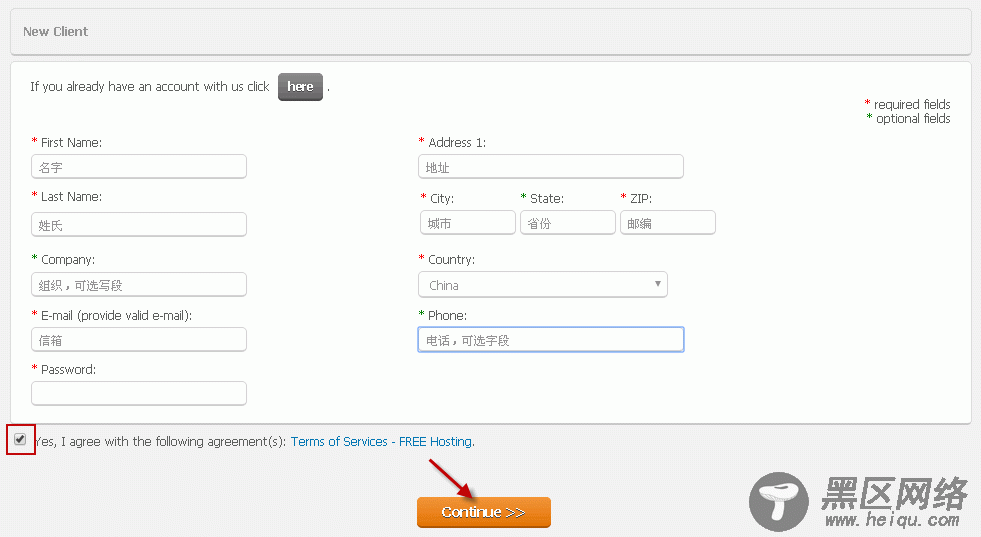
四、看到下图说明申请完成,需要去申请用的信箱中收取验证信件。

五、你会收到两封信,第一封信中有空间的帐号资料,包括用户ID、域名NS记录及FTP连接信息。
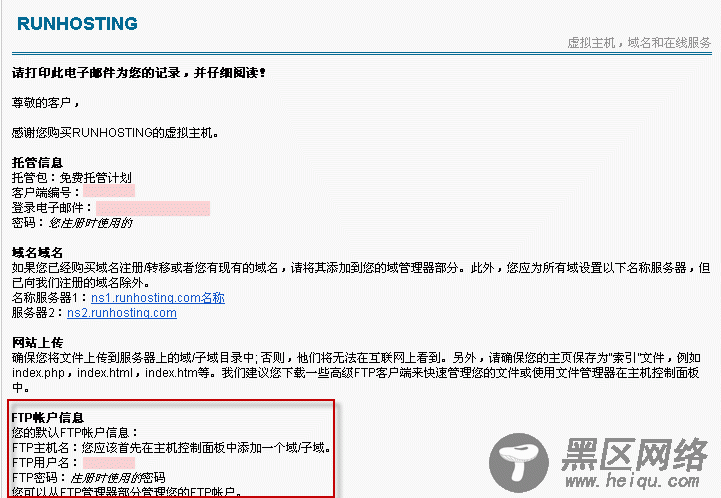
六、打开第二封信,里面包含了控制面板登陆地址等信息。点击信中的链接进行注册验证,至此空间申请完毕。

runhosting 的基本使用:
一、控制面板示图
打开 https://cp1.runhosting.com/login/ 登陆空间后台,可以看到所有工具一目了然,控制面板左侧是空间信息及主要功能,右侧为自定义模块及主机工具菜单,在后台页面右上角可更改语言为中文,左上角的“主机工具”菜单则包含了所有工具的快捷方式,非常直观的设计。
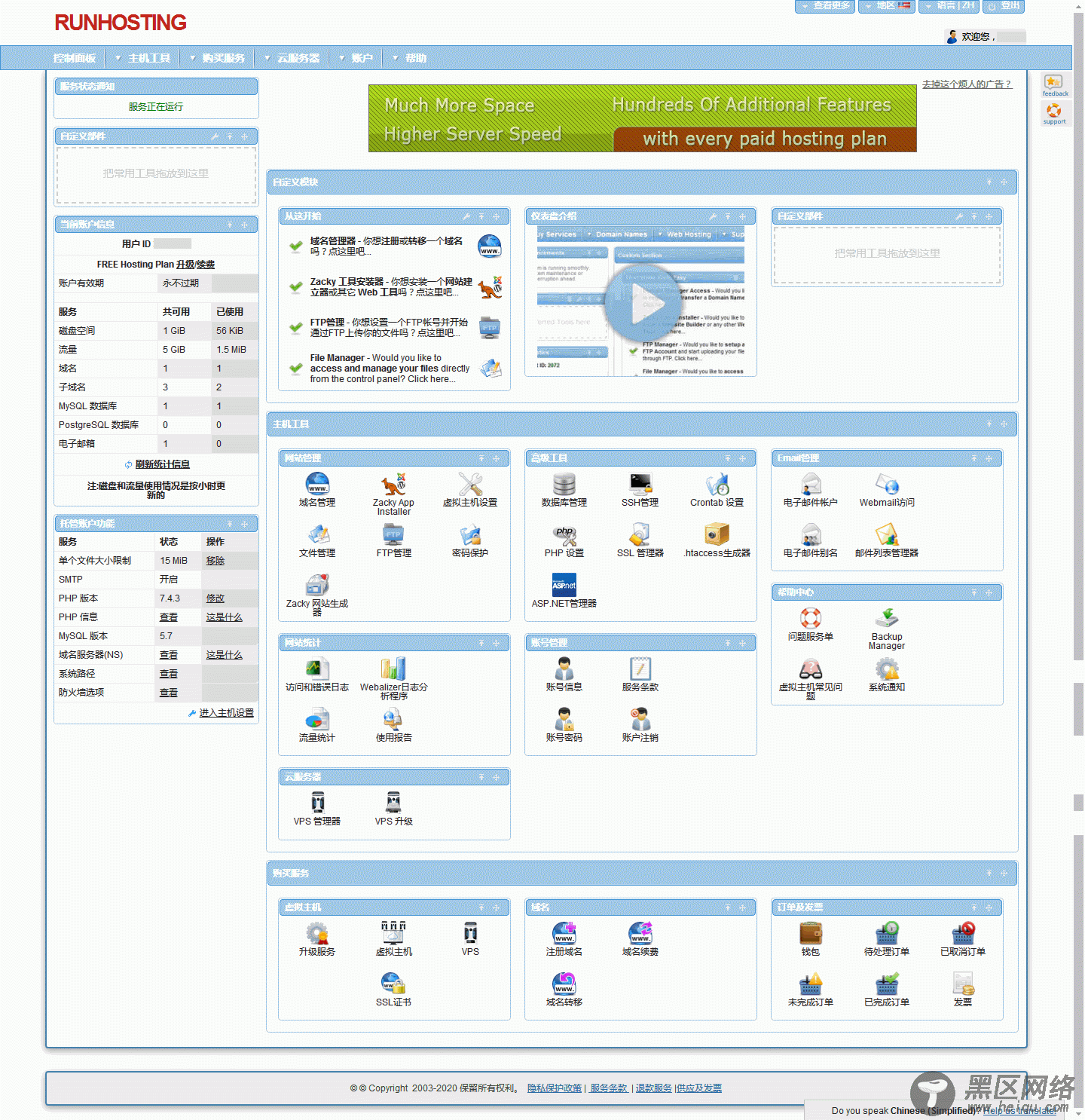
二、域名管理
1、首先点击“创建一个免费的子域名”,申请一个 runhosting 提供的二级免费域名(绑定自己域名后,也可添加一个基于自己域名的二级域名),然后在下方可看到添加的子域名状态。

2、绑定自己的域名。点击“域名管理”菜单,选择“绑定域名”,添加自己想要绑定的域名(可绑定二级域名),点击“绑定”确认后,可在下方看到域名状态,当然这时域名还没有解析,无法访问。
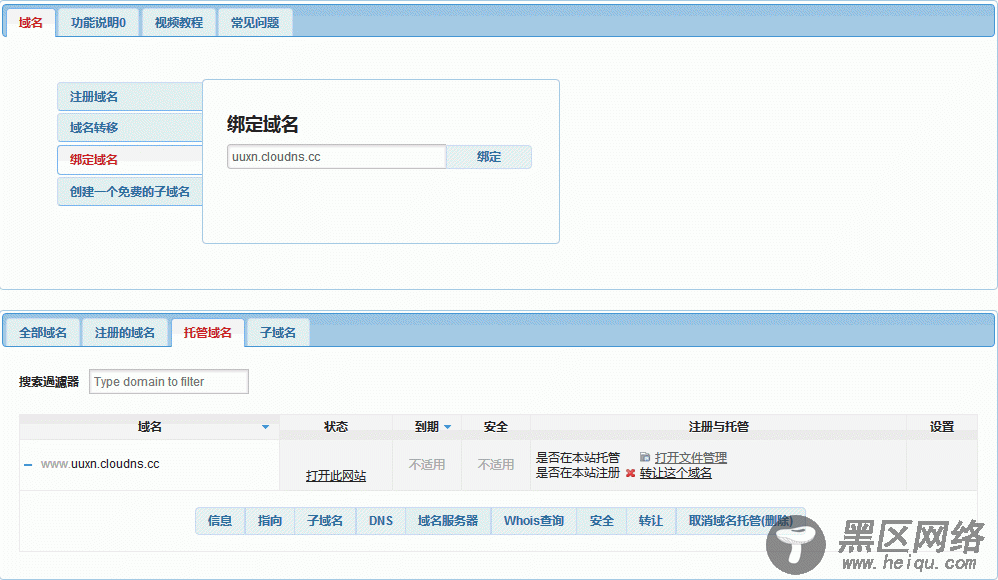
3、绑定域名时,系统会弹出页面告诉你域名的NS记录,提醒你到域名注册商的控制面板中更新NS记录。因为NS解析通常需要1-24小时,而A记录只要几分钟,所以我们可以先PING下你的二级域名IP做好A记录解析,以便让域名生效,之后再做好NS记录解析。
本站绑定的是 cloudns 的二级域名,如果对域名的免费DNS解析还不熟悉,可参考:cloudns 提供免费DNS解析及二级免费域名。

注:对于添加的域名,系统会自动在空间根目录下生成和域名同名的文件夹,网站文件要上传到与域名对应的文件夹中。
三、FTP帐户管理
